Ahoj! Nyní se budeme zabývat problémem „Omezené připojení“, ke kterému dochází při připojení k Internetu v systému Windows 10 prostřednictvím bezdrátové sítě Wi-Fi nebo pomocí síťového kabelu. Toto je pravděpodobně nejoblíbenější chyba, kterou lze vidět nejen na Windows 10, ale také na Windows 8 a Windows 7. Na sedmi jednoduše napsali „Bez přístupu k internetu“.
Řešení problému „Limited“ v systému Windows 10 se velmi liší. Nyní se pokusíme přijít na to. Při řešení stejného problému ve Windows 7 jsem nedávno připravil podrobný článek.
Pokud jste se již s tímto problémem setkali, pravděpodobně jste si všimli stavu „Omezený“ v blízkosti sítě Wi-Fi .
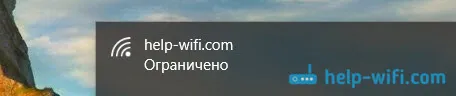
A žlutý vykřičník vedle ikony připojení na oznamovací liště.

A pokud je připojen přes kabel (Ethernet), stav bude „Žádné internetové připojení“ . Nedávno jsem také psal o problému, když počítač vůbec nereaguje na připojení síťového kabelu.

Ať už je to jakkoli, pomocí Wi-Fi se připojíte k internetu nebo kabelem, pokud vidíte takovou chybu, nebude Internet v počítači fungovat.
Bez přístupu k internetu v systému Windows 10: obecné tipy k vyřešení problému
Nejprve se podívejme na obecné, jednoduché tipy, které vám mohou pomoci vyřešit tento problém s internetem v systému Windows 10. Nezáleží na tom, jaké máte připojení prostřednictvím Wi-Fi nebo Ethernet:
- Stačí restartovat notebook a restartovat router (pokud máte připojení routeru).
- Pokud máte kabelové připojení, musíte jej zkontrolovat. Zjistěte, zda je vše správně připojeno. Pokud je to možné, zkuste kabel vyměnit.
- Zkuste deaktivovat antivirový program.
- Zkontrolujte, zda jste zaplatili za internet.
- Pokud právě nastavujete směrovač a v systému Windows 10 se zobrazí chyba „Limited“, problém je pravděpodobně v nastavení směrovače. Zkontrolujte je a správně nastavte parametry pro připojení k poskytovateli. A také k tomuto tématu máme samostatnou instrukci: při nastavení routeru píše „Bez přístupu k Internetu“ nebo „Omezeno“.
- Zjistěte, zda je problém ve vašem počítači, routeru nebo ISP.
A nejdůležitější věc:
Musíme zjistit, v čem je problém. Na vině je často Wi-Fi router. Zkuste k němu připojit jiná zařízení, pokud na nich funguje internet, pak je problém v notebooku. Pokud po připojení k routeru jiného zařízení nefunguje internet, je problém ve směrovači nebo poskytovateli Internetu. Chcete-li to zjistit, můžete se připojit k internetu přímo k počítači (bez routeru) a zkontrolovat práci, nebo zavolat na podporu poskytovatele a zjistit vše. Pokud je problém ve směrovači, musíte zkontrolovat kabelové připojení k němu a nastavení. Přizpůsobte podle pokynů, které najdete na našem webu.
Pokud zjistíte, že problém je v počítači, přečtěte si článek níže, zjistíme to.
A podle tradice první věc, kterou uděláme, je zkontrolovat nastavení IP a DNS adresy. Snažíme se nastavit statické adresy nebo nastavit automatický příjem.
Konfigurace adres IP a DNS v systému Windows 10 pro problémy s internetem
Stav „Omezený“ se velmi často může objevit kvůli problémům s nastavením IP a DNS adres. Windows 10 není v tomto případě výjimkou. Tato nastavení by měla být nejprve zkontrolována. A nezáleží na tom, jak jste připojeni k internetu, vzduchem nebo kabelem.
Klepněte pravým tlačítkem myši na ikonu připojení k internetu a vyberte Centrum sítí a sdílení .

Dále vlevo vyberte Změnit parametry adaptéru .
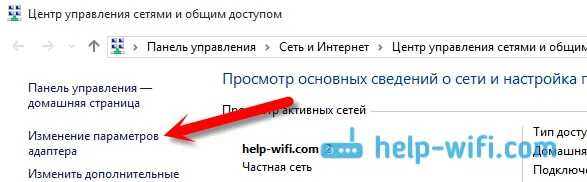
Klepněte pravým tlačítkem myši na adaptér, přes který máte připojení k internetu, a vyberte Vlastnosti .
- Pokud se při připojení přes Wi-Fi zobrazí chyba „Limited“, klikněte na adaptér bezdrátové sítě .
- Pokud je připojení provedeno kabelem, pak adaptér Ethernet .
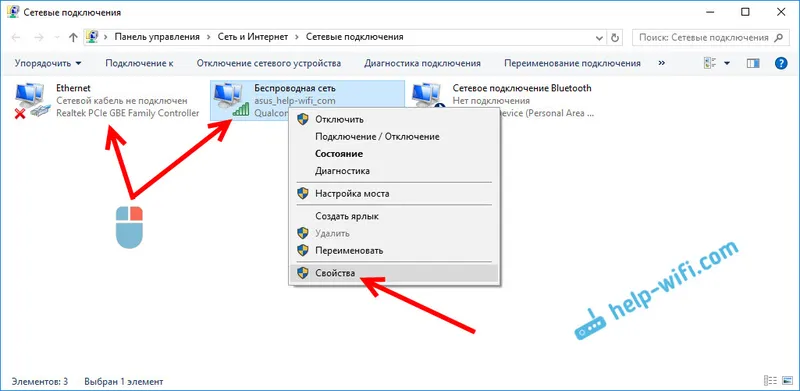
Otevře se okno, ve kterém musíte vybrat IP verzi 4 (TCP / IPv4) a kliknout na tlačítko Vlastnosti .
Pokud je zde nastaveno automatické získávání IP, zkuste nastavit statická data zaškrtnutím políčka Použít následující IP adresu . Například:
Snímek obrazovky pro přehlednost:
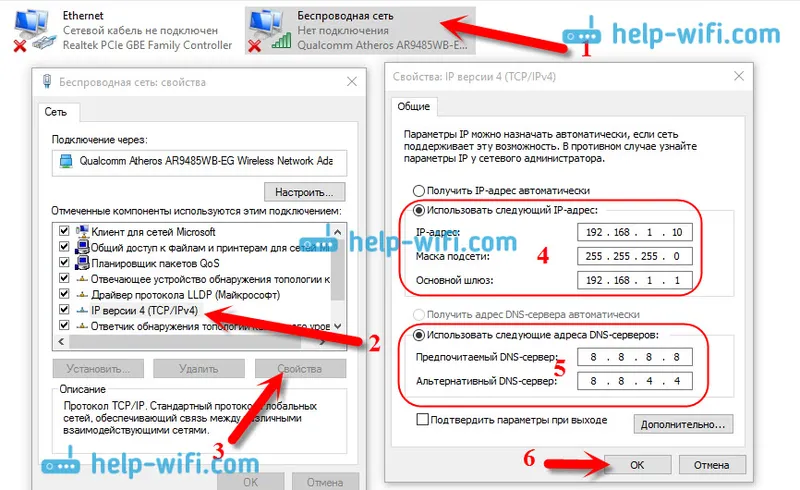
Pokud tam máte nějaké údaje, zkuste automaticky získat IP a DNS.
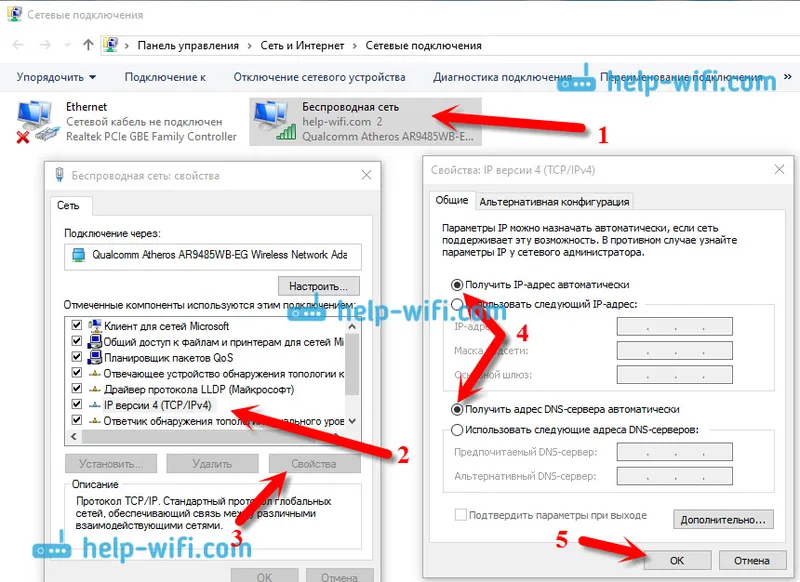
A ještě jedna cesta. Můžete se pokusit nastavit IP automaticky a nastavit si vlastní DNS servery, které jsem uvedl výše.
Po provedení změn je vhodné restartovat počítač a router.
Několik dalších tipů k vyřešení problému
- Pokud se na notebooku objeví chyba, když je odpojen od sítě, zkuste se připojit. Stává se, že při provozu na baterii systém omezuje napájení bezdrátového adaptéru. Můžete zabránit odpojení bezdrátového adaptéru za účelem úspory energie. Zkuste to.
- Můžete také zkusit aktualizovat ovladač bezdrátového adaptéru nebo síťové karty. Záleží na tom, na kterém připojení máte chybu. Ovladač, který automaticky nainstaluje „deset“, nefunguje vždy stabilně. Stáhněte si ovladač z oficiálního webu pro svůj model notebooku / adaptéru a nainstalujte jej. Viz článek: řešení problémů s ovladačem bezdrátového adaptéru Wi-Fi v systému Windows 10. Pokud máte problémy s nedostatkem Internetu, po kontrole parametrů, o nichž jsem psal výše, byste s ovladači měli určitě experimentovat.
- Zkontrolujte, zda je ve vlastnostech sítě nebo bezdrátového adaptéru zaškrtnuto políčko vedle „IP verze 4 (TCP / IPv4)“.
Můžete také zkontrolovat, zda je váš region správně nastaven v nastavení routeru. Tuto možnost můžete zpravidla zkontrolovat na ovládacím panelu na kartě, kde je nakonfigurována síť Wi-Fi.
Již jsem psal výše, že nejčastěji je problém „Připojení omezen“ v systému Windows 10, a to nejen v „první desítce“, způsoben problémy v routeru Wi-Fi nebo u poskytovatele internetu. Přesněji v nastavení připojení k internetu (WAN). Mnoho lidí se s tímto problémem setkává při prvním nastavení routeru. Pokud počítač nepracuje s různými sítěmi, pak ano, problém je s ním.
Aktualizace: Další dva způsoby, jak opravit „omezený“ problém v systému Windows 10
Tato řešení mi byla navržena v komentářích. Děkujeme všem, kteří sdíleli užitečné informace!
V první metodě povolíme režim kompatibility FIPS (pamatujte, že tato metoda byla použita také ve Windows 7 a Windows 8). A ve druhé metodě zkontrolujeme, zda ve vlastnostech vašeho adaptéru, které používají připojení, nejsou nějaké zbytečné komponenty.
Povolení režimu kompatibility s federálním standardem pro zpracování informací
Klepněte pravým tlačítkem myši na ikonu internetového připojení a vyberte „Centrum sítí a sdílení“. V okně, které se otevře, klikněte na odkaz s názvem vaší sítě Wi-Fi. Jako na obrázku níže.
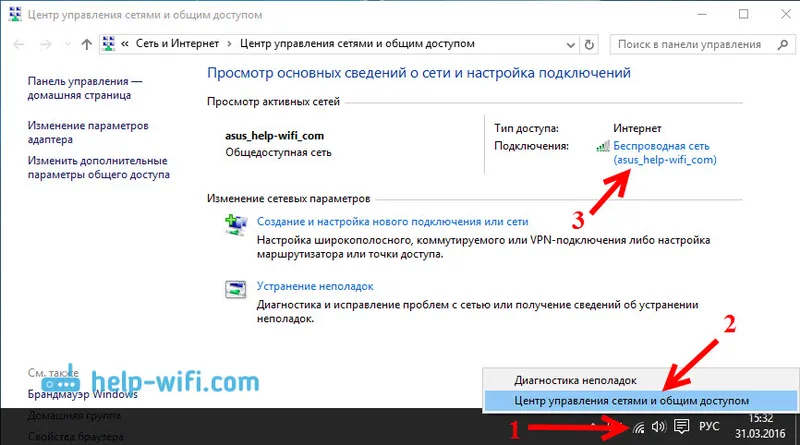
V novém okně klikněte na tlačítko „Vlastnosti bezdrátové sítě“, poté přejděte na kartu „Přístup“ a klikněte na tlačítko „Pokročilá nastavení“. Zaškrtněte políčko „Povolit pro tuto síť režim kompatibility se standardem Federal Information Processing Standard (FIPS)“. A klikněte na tlačítko OK na všech oknech.
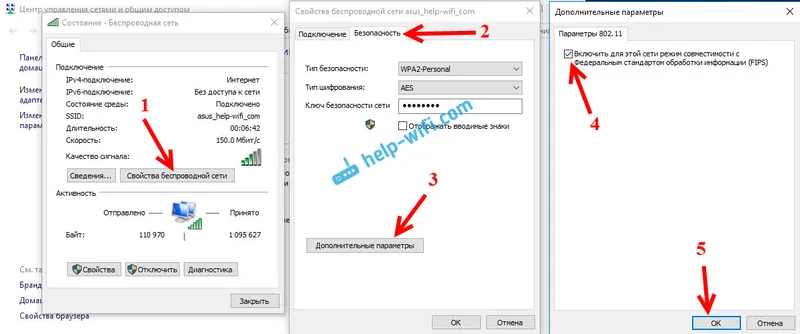
Druhý způsob: zkontrolujte seznam součástí ve vlastnostech vašeho připojení.
Otevřete okno „Změnit nastavení adaptéru“, v závislosti na způsobu připojení k internetu (kabel nebo Wi-Fi) klepněte pravým tlačítkem myši na jeden z adaptérů: „Ethernet“ nebo „Bezdrátová síť“. Vyberte Vlastnosti.
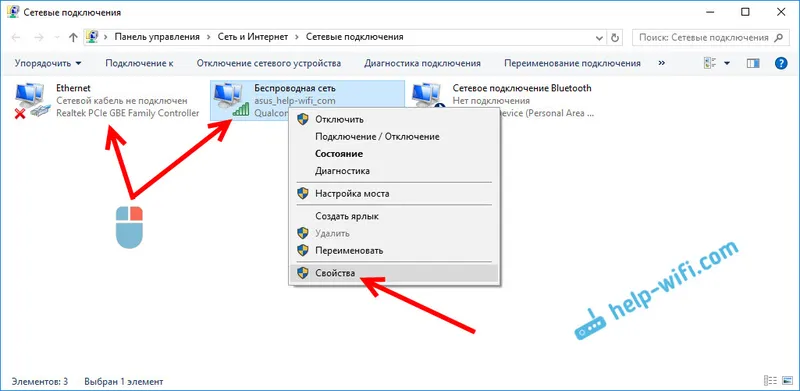
A v okně „Vybrané komponenty jsou používány tímto připojením“ se ujistěte, že neexistují žádné zbytečné označené komponenty. V komentářích psali o problému, když byla v tomto seznamu označena antivirová součást, a proto bylo připojení v systému Windows 10 „Omezeno“. Pokud tam máte něco navíc, zrušte zaškrtnutí a klikněte na OK. Restartujte počítač. Pokud to nepomůže, je vhodné vrátit vše zpět. Mám to takto:
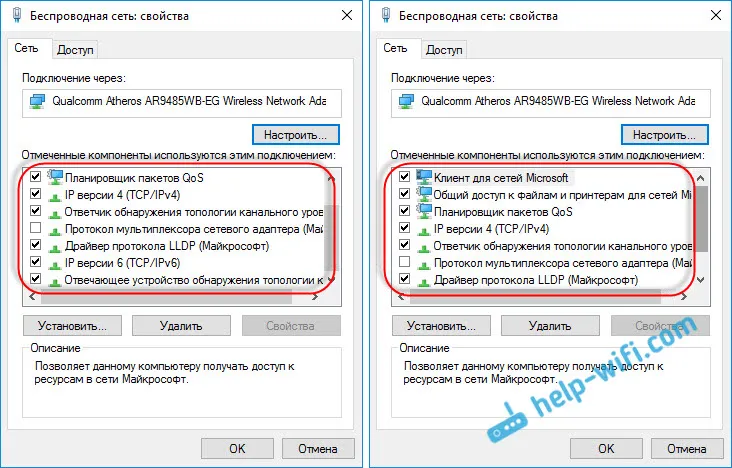
Pokud znáte jiná řešení tohoto problému, můžete v komentářích sdílet užitečné informace, bude to pro mnohé užitečné. Na stejném místě můžete nechat své otázky k tématu článku, my to vymyslíme společně.
Pokud je to možné, přidám nové informace o problému.


